在 OneNote 中搜索笔记
使用 OneNote 而非传统笔记本的一项主要优势是:它能够在收集的所有信息中快速搜索并基于指定条件检索重要的笔记。 不用翻阅和浏览纸质文件,便可快速检索记下的任何信息。 用户还可以使用 OneNote 轻松浏览最新笔记并在录制的录音笔记中搜索字词语音。
搜索文本框
若要在所有笔记中,甚至跨多个笔记本搜索一个关键字或短语,请执行下列操作:
-
在分区选项卡最右端的搜索框中,选择放大镜图标右侧的箭头,然后在显示的列表中选择“所有笔记本”。
注意: 如果希望使用键盘快捷键,可以按 Ctrl+E 将搜索范围扩大到所有笔记本。
-
在搜索框中,键入关键字或短语。
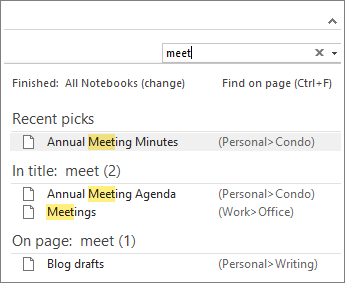
-
在你键入时,OneNote 开始返回与搜索词或短语匹配的页结果。 选择搜索结果可检索匹配的笔记。
-
完成搜索后,按 Esc。
注意:
-
如果要缩小搜索范围,请选择放大镜图标右侧的箭头,然后在显示的列表中选择如何限制搜索:“在此页上查找”、“此分区”、“此分区组”、“此笔记本”、“所有笔记本”。
-
若要在大量的搜索结果间更轻松地循环切换、调整搜索范围和对搜索排序,可以锁定搜索结果窗格。 只需按 Alt+O。
在音频和视频剪辑中搜索字词
如果您已经启用了“录音搜索”功能,OneNote 可识别录音和录像中的字词语音。 此选项默认设置为关闭,因为它会降低搜索速度。
要启用“录音搜索”,请执行以下操作:
-
选择“文件”>“选项”>“录音和录像”。
-
选中“录音搜索”下的“允许在录音和录像中搜索字词”复选框,然后单击“确定”。







